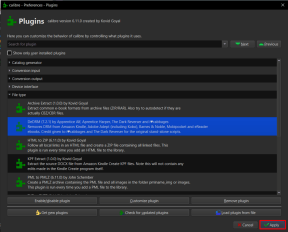Kaip pakeisti vaizdo FPS iPhone fotoaparate
Įvairios / / September 24, 2023
„iPhone“ vaizdo kamera yra savo lygoje. Jis siūlo neprilygstamą stabilumą ir bendrą neprilygstamą patirtį. Tačiau naudodami keletą papildomų nustatymų galite padaryti vaizdo įrašus dar sklandžiau savo iPhone. Štai kaip pakeisti vaizdo įrašo fps „iPhone“ kameroje.
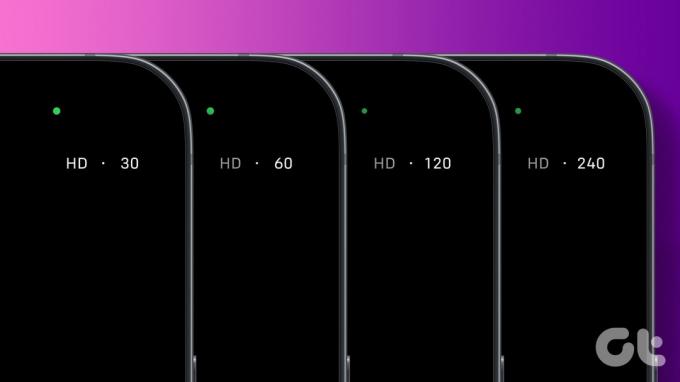
Padidinus kadrų per sekundę dažnį arba kadrus per sekundę, galite žymiai pagerinti vaizdo įrašų kokybę. Tačiau vaizdo įrašai su didesniu FPS užima daugiau vietos jūsų iPhone. Mes paaiškinsime viską, ką jums reikia žinoti. Pradėkime.
Taip pat Skaitykite: Kaip pridėti garsą prie vaizdo įrašo iPhone
Kas atsitinka, kai padidinate FPS „iPhone“ vaizdo kameroje
Vaizdo įrašas iš esmės yra nejudančių nuotraukų, sujungtų kartu, derinys. Kiekviena nuotrauka vadinama rėmeliu. Kad vaizdo įrašas būtų sklandus, turi būti užfiksuotas ir sujungtas optimalus kadrų skaičius.

Todėl geros kokybės vaizdo įrašui per sekundę užfiksuojama maždaug dvidešimt keturi – trisdešimt kadrų. Tačiau jei padidinsite kadrų skaičių per sekundę ir padidinsite iki šešiasdešimties, dvigubai daugiau kadrų bus susiuvami vieną sekundę, todėl perėjimai bus sklandesni ir apskritai geresni kokybės.
Tačiau didesniu kadrų dažniu įrašyti vaizdo įrašai užims daugiau vietos, nes juose yra daugiau kadrų, taigi ir daugiau informacijos.
Kadrų dažnio supratimas sulėtintuose vaizdo įrašuose
Kalbant apie sulėtintus vaizdo įrašus, per sekundę užfiksuojama daugiau kadrų – apie 120–240. Jie sujungiami, o vaizdo įrašas leidžiamas 30 kadrų per sekundę greičiu, todėl atrodo, kad vaizdas juda lėtai.
Pavyzdžiui, jei įrašėte 240 kadrų per sekundę greičiu ir atkūrėte 30 kadrų per sekundę greičiu, kiekvienas antrasis įrašytas vaizdo įrašas būtų ištemptas per aštuonias sekundes, todėl susidarytų lėto vaizdo įspūdis judesį.
120 kadrų per sekundę sulėtintas vaizdo įrašas yra dažniausiai naudojama parinktis, tačiau norėdami padidinti sulėtinto vaizdo efektą, galite pasirinkti 240 kadrų per sekundę sulėtintą vaizdo įrašą. Štai skirtumas tarp šių dviejų.
- 120 kadrų per sekundę: Kai įrašote 120 kadrų per sekundę (kadrų per sekundę) greičiu ir leidžiate filmuotą medžiagą standartiniu 30 kadrų per sekundę greičiu, pasiekiate 4 kartų sulėtintą efektą. Tai reiškia, kad viena sekundė veiksmo realiuoju laiku ištempiama iki keturių sekundžių galutiniame vaizdo įraše.
- 240 kadrų per sekundę: įrašant 240 kadrų per sekundę greičiu ir atkuriant 30 kadrų per sekundę greičiu, gaunamas 8 kartų sulėtintas efektas. Tokiu atveju galutiniame vaizdo įraše viena sekundė realiuoju laiku trunka iki aštuonių sekundžių.
Dabar, kai žinome, kas nutinka padidinus vaizdo įrašo kadrų dažnį, supraskime, kaip pakeisti „iPhone“ vaizdo kameros FPS ir kaip tai veikia saugyklą.
Taip pat Skaitykite: Kaip konvertuoti sulėtintą vaizdo įrašą į įprastą vaizdo įrašą „iPhone“.
Padidinkite arba sumažinkite kadrų dažnį „iPhone“ kameroje, kad galėtumėte įrašyti vaizdo įrašą
Štai kaip galite pakeisti FPS vaizdo įrašymui savo „iPhone“.
1 žingsnis: Atidarykite programą „Nustatymai“.
2 žingsnis: Slinkite žemyn ir bakstelėkite fotoaparatą.


3 veiksmas: Bakstelėkite Įrašyti vaizdo įrašą.
4 veiksmas: Pasirinkite kadrų dažnio parinktį.


Taip pat galite pamatyti didesnio kadrų dažnio poveikį saugyklai. Štai kas jame parašyta:
Vieną minutę vaizdo įrašo užtruks maždaug:
- 60 MB su 720p HD, 30 kadrų per sekundę greičiu.
- 130 MB su 1080p HD, 30 kadrų per sekundę greičiu.
- 175 MB su 1080p HD 60 kadrų per sekundę greičiu.
- 270 MB su 4K, 24 kadrai per sekundę.
- 350 MB su 4K raiška 30 kadrų per sekundę greičiu.
- 400 MB su 4K 60 kadrų per sekundę greičiu.
Arba taip pat galite pakeisti kadrų dažnį fotoaparato programoje. Norėdami jį pakeisti, galite bakstelėti kadrų dažnio mygtuką viršutiniame dešiniajame kampe.
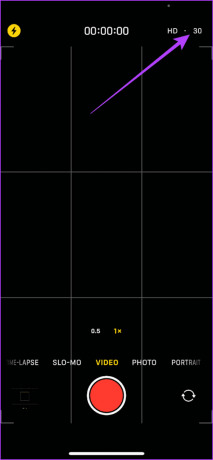
Taip pat Skaitykite: Kaip sumažinti vaizdo įrašo dydį iPhone
Įjunkite arba išjunkite automatinį FPS iPhone vaizdo kameroje
Kai įrašote vaizdo įrašą esant prastam apšvietimui „iPhone“, pasirinkta fps parinktis gali būti netinkama. Esant silpnam apšvietimui, rekomenduojamas 30 kadrų per sekundę nustatymas, o ne 60 kadrų per sekundę. Užraktas atidarytas ilgesnį laiką per sekundę (nes 30 kadrų per sekundę greičiu užfiksuoja mažiau kadrų per sekundę nei 60 kadrų per sekundę), todėl jūsų vaizdo kamera užfiksuoja daugiau šviesos.
Kita vertus, fiksuojant vaizdo įrašus, kuriuose sceną sudaro greitai judantis objektas, idealu norėtųsi sklandžių perėjimų. Todėl 60 kadrų per sekundę greitis yra geresnis nei 24 kadrai per sekundę arba 30 kadrų per sekundę.
Jūsų iPhone atpažįsta sceną, kurią bandote užfiksuoti, ir automatiškai sureguliuoja kadrų dažnį, kad būtų pasiekta ideali išvestis. Štai kaip galite įjungti perjungimą.
Pastaba: Automatinis FPS galimas „iPhone 12“ ir naujesniuose modeliuose. Jei naudojate senesnį „iPhone“, galite matyti parinktį „Automatinis silpno apšvietimo FPS“.
1 žingsnis: Atidarykite programą „Nustatymai“.
2 žingsnis: Slinkite žemyn ir bakstelėkite fotoaparatą.


3 veiksmas: Bakstelėkite Įrašyti vaizdo įrašą.

4 veiksmas: Slinkite žemyn ir pasirinkite Auto FPS.
5 veiksmas: Pasirinkite atitinkamą parinktį. Norėdami gauti geriausius rezultatus tiek silpno apšvietimo, tiek greito tempo scenose, rekomenduojame pasirinkti parinktį „Auto 30 fps“ ir „Auto 60 fps“.

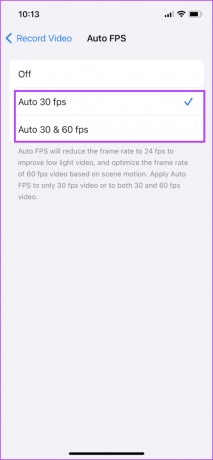
Pakeiskite kadrų dažnį „iPhone“ fotoaparate, kad galėtumėte filmuoti lėtai
Štai kaip galite pakeisti sulėtinto vaizdo įrašymo kadrus per sekundę „iPhone“.
1 žingsnis: Atidarykite programą „Nustatymai“.
2 žingsnis: Slinkite žemyn ir bakstelėkite fotoaparatą.


4 veiksmas: Bakstelėkite Įrašyti lėtai.
5 veiksmas: Pasirinkite kadrų dažnio nustatymą.
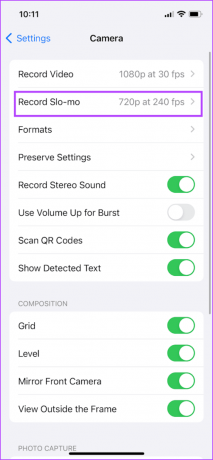
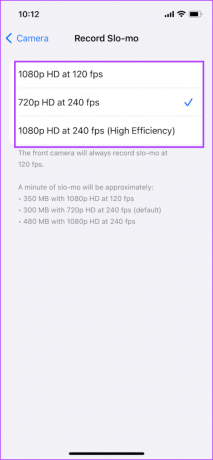
Taip pat galite pamatyti, kaip kadrų dažnis veikia vaizdo įrašo užimamą saugyklą. Štai ką reikia žinoti:
Slo-mo minutė apytiksliai sunaudos:
- 350 MB su 1080p HD 120 kadrų per sekundę greičiu.
- 300 MB su 720p HD, 240 kadrų per sekundę greičiu.
- 480 MB su 1080p HD, 240 kadrų per sekundę greičiu.
Arba galite pakeisti kadrų dažnį naudodami greito perjungimo mygtuką fotoaparato programoje.
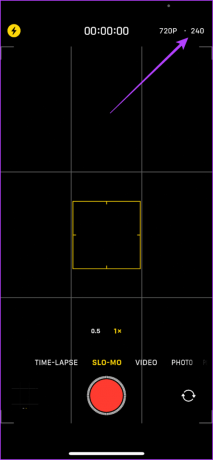
Jei turite daugiau klausimų, peržiūrėkite toliau pateiktą DUK skyrių:
DUK apie „iPhone“ vaizdo kameros FPS
Ne. Savo iPhone negalite keisti laiko intervalo vaizdo įrašų kadrų dažnio.
„iPhone 8“ ir naujesni modeliai palaiko vaizdo įrašymą 4K 60 kadrų per sekundę greičiu.
Ne. Kai įrašote vaizdo įrašą, negalite pakeisti kadrų dažnio nustatymo.
Pagerinkite vaizdo kokybę „iPhone“ fotoaparate
Tikimės, kad šis straipsnis padės pakeisti „iPhone“ vaizdo kameros FPS. Jei kada nors susimąstėte, kaip vaizdo įrašas „Instagram“ istorijoje buvo toks sklandus, tikriausiai jie jį įrašė 60 kadrų per sekundę greičiu, o dabar jūsų eilė!
Paskutinį kartą atnaujinta 2023 m. rugsėjo 20 d
Aukščiau pateiktame straipsnyje gali būti filialų nuorodų, kurios padeda palaikyti „Guiding Tech“. Tačiau tai neturi įtakos mūsų redakciniam vientisumui. Turinys išlieka nešališkas ir autentiškas.